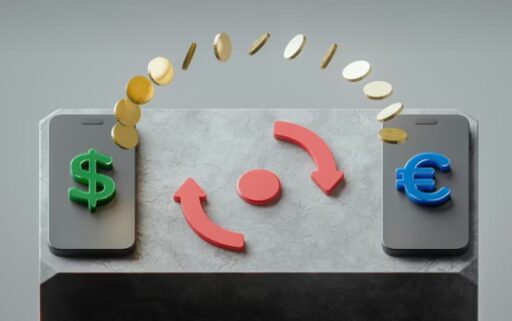카톡 업데이트 이후 새롭게 바뀐 기능들, 특히 멀티프로필 설정에 대해 궁금해하는 분들이 많습니다. 이번 콘텐츠에서는 최신 카카오톡 업데이트의 주요 내용과 멀티프로필 확인 및 설정 방법, 그리고 많은 분이 불편을 호소하며 찾고 있는 이전 버전으로 되돌리는 현실적인 방법까지, 경험을 바탕으로 깊이 있게 다루어 보겠습니다.
📚 읽는 순서
📱 최신 카톡 업데이트, 무엇이 달라졌나?
2025년 9월을 기점으로 카카오톡은 대규모 업데이트를 순차적으로 진행하고 있습니다. 이번 업데이트의 가장 큰 변화는 기존의 단순한 메신저 기능을 넘어 소셜 미디어와 AI 기능을 대폭 강화했다는 점입니다.
- 프로필 화면의 변화 친구 탭이 인스타그램 피드처럼 개편되어 친구들의 최신 소식을 타임라인 형태로 볼 수 있게 되었습니다. 이는 사적인 공간이었던 카톡 프로필이 공개적인 성격을 띠게 되면서 일부 사용자들 사이에서는 불편하다는 의견이 나오고 있습니다.
- AI 기능 도입 챗GPT와 같은 AI 기술이 연동되어 채팅방 대화 요약, 일정 관리, 메시지 수정, 심지어 보이스톡 내용을 텍스트로 변환하고 요약해 주는 기능까지 추가되었습니다.
- 사용자 편의성 개선 채팅방을 ‘친구’, ‘업무’ 등 폴더별로 관리하는 기능이나 단체 채팅방의 답장 기능이 댓글 형태로 바뀌는 등 사용자 경험(UX) 개선을 위한 변화도 눈에 띕니다.
이러한 변화 속에서 많은 사용자가 가장 혼란을 겪는 부분 중 하나가 바로 ‘멀티프로필’ 기능의 위치 변경입니다.

🎭 멀티프로필, 사라진 게 아닙니다! 확인 및 설정 완벽 가이드
카톡 업데이트 이후 “멀티프로필 기능이 없어졌다”고 생각하는 분들이 많지만, 이는 사실이 아닙니다. 기능은 그대로 유지되되, 접근하는 메뉴의 위치가 변경된 것입니다.
멀티프로필 확인 및 추가 방법
- 내 프로필 선택 카카오톡 친구 목록 화면에서 가장 위에 있는 자신의 프로필을 터치합니다.
- 프로필 관리 접속 프로필 화면 우측 상단에 있는 톱니바퀴(⚙️) 아이콘을 누릅니다.
- 멀티프로필 관리 ‘프로필 관리’ 메뉴로 진입하면 이전에 만들어 둔 멀티프로필 목록을 확인하거나 ‘+ 만들기’ 버튼을 통해 새로운 프로필을 추가할 수 있습니다.
멀티프로필 활용 꿀팁
- 최대 3개까지 생성 가능 기본 프로필을 포함하면 총 4개의 프로필을 운영할 수 있습니다. 업무용, 친구용, 가족용 등 관계에 따라 프로필을 다르게 설정하여 사생활을 효과적으로 분리하고 관리할 수 있습니다.
- 지정 친구 추가 멀티프로필은 내가 지정한 친구에게만 보입니다. 프로필을 만든 후 ‘친구 관리’ 메뉴에서 해당 프로필을 보여주고 싶은 친구를 직접 선택하면 됩니다.
- 상대방이 나를 멀티프로필로 지정했는지 확인? 안타깝게도 상대방이 나를 어떤 프로필로 지정했는지 직접적으로 확인할 방법은 공식적으로 제공되지 않습니다. 다만, 갑자기 상대방의 프로필 사진이 보이지 않는다면, 사진을 모두 삭제했거나, 나를 차단했거나, 혹은 아무것도 설정되지 않은 멀티프로필에 나를 지정했을 가능성이 있습니다.

⏪ 카톡 업데이트 후 이전 버전으로 되돌리기, 가능할까?
결론부터 말하자면, 공식적으로 이전 버전으로 되돌리는(다운그레이드) 기능은 제공되지 않습니다. 보안, 서버 호환성, 기능 통합 등의 이유로 카카오 측에서는 최신 버전 사용을 권장하며, 구버전은 일정 시간이 지나면 강제 업데이트를 요구합니다.
하지만 사용자의 불편함이 큰 만큼, 몇 가지 현실적인 대안과 비공식적인 방법을 시도해 볼 수는 있습니다.
1. 자동 업데이트 기능 끄기 (가장 중요!)
원치 않는 업데이트를 막는 가장 기본적이고 확실한 방법입니다. 아직 업데이트가 적용되지 않았다면, 즉시 자동 업데이트 기능을 꺼두는 것이 좋습니다.
- 안드로이드 (Google Play 스토어)
- Play 스토어 실행 > 우측 상단 프로필 아이콘 클릭
- ‘설정’ > ‘네트워크 환경설정’ > ‘앱 자동 업데이트’
- ‘앱 자동 업데이트 안 함’으로 변경
- 추가로, Play 스토어에서 ‘카카오톡’ 검색 후 앱 상세 페이지 우측 상단 점 3개 메뉴를 눌러 ‘자동 업데이트’ 체크를 개별적으로 해제할 수 있습니다.
- 아이폰 (App Store)
- ‘설정’ 앱 실행 > ‘App Store’ 메뉴 선택
- ‘자동 다운로드’ 항목의 ‘앱 업데이트’ 토글을 끄기
2. 안드로이드 사용자를 위한 APK 파일 설치 (비공식 방법)
안드로이드 스마트폰은 APK(Android Application Package) 파일을 통해 이전 버전의 앱을 설치하는 것이 가능합니다.
- 대화 내용 백업은 필수 가장 먼저 ‘카카오톡 설정 > 채팅 > 대화 백업’을 통해 현재 대화 내용을 반드시 백업해야 합니다.
- 기존 카카오톡 앱 삭제 백업을 완료했다면, 설치된 카카오톡 앱을 삭제합니다.
- APK 파일 다운로드 APKPure, Uptodown과 같은 신뢰할 수 있는 외부 앱 스토어 사이트에서 원하는 이전 버전의 카카오톡 APK 파일을 다운로드합니다.
- 설치 진행 다운로드한 APK 파일을 실행하여 설치를 진행합니다. 이때 ‘출처를 알 수 없는 앱 설치’를 허용해야 할 수 있습니다.
- 대화 내용 복원 설치가 완료되면 카카오톡을 실행하고, 백업해 둔 대화 내용을 복원합니다.
⚠️ 매우 중요: APK 설치 시 주의사항
- 보안 위험 공식 스토어가 아닌 곳에서 받은 파일은 악성코드나 바이러스에 감염될 위험이 있습니다. 신뢰할 수 있는 사이트를 이용해야 합니다.
- 기능 제한 및 강제 업데이트 너무 오래된 버전을 설치하면 서버에 접속되지 않거나, 결국 강제 업데이트 알림이 떠 사용이 불가능해질 수 있습니다.
3. 아이폰 사용자의 경우
아이폰은 보안 정책상 앱스토어를 통하지 않고는 앱을 설치할 수 없으므로, 사실상 이전 버전으로의 다운그레이드는 불가능합니다. 따라서 아이폰 사용자는 자동 업데이트를 꺼두고 현재 버전을 유지하는 것이 최선의 방법입니다.
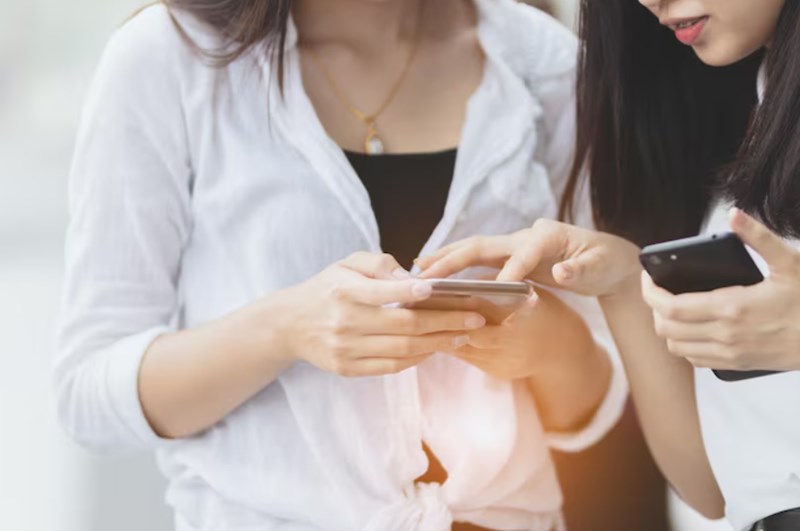
✨ 결론
카톡 업데이트는 새로운 기능의 편리함을 제공하지만, 때로는 익숙했던 사용자 경험을 해쳐 불편을 주기도 합니다. 특히 멀티프로필 기능은 사생활 보호에 매우 유용하므로, 변경된 위치를 숙지하여 적극적으로 활용하는 것을 추천합니다.
만약 새로운 업데이트가 불편하다면, 가장 현실적이고 안전한 방법은 ‘자동 업데이트 기능’을 끄고 원치 않는 변화를 차단하는 것입니다. 안드로이드 사용자의 경우 APK 파일을 이용한 다운그레이드를 시도해볼 수 있지만, 데이터 백업과 보안 위험에 대한 철저한 인지가 필요합니다.

궁극적으로는 카카오 고객센터를 통해 사용자들의 피드백을 적극적으로 전달하여, 향후 업데이트에서 ‘피드형 프로필 끄기’와 같은 선택적 기능 옵션을 제공하도록 요구하는 것이 장기적인 해결책이 될 수 있습니다.